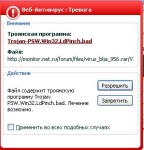
วิธีการค้นหาและลบไวรัส Troyan จากคอมพิวเตอร์ด้วยตัวคุณเอง: โปรแกรมสำหรับการลบโทรจัน วิธีการลบไวรัสออกจากคอมพิวเตอร์ด้วยตนเอง? ปกป้องคอมพิวเตอร์จากโทรจันและเวิร์ม: โปรแกรม
บทความจะบอกวิธีการลบไวรัสและโทรจันจากคอมพิวเตอร์
การนำทาง
- วิธีการค้นหาและลบโทรจันไวรัสเวิร์มรูทคิตและวัตถุที่เป็นอันตรายอื่น ๆ ในคอมพิวเตอร์ของคุณ?
- สแกนและต่อต้านคอมพิวเตอร์โดยใช้ "Kaspersky TDSskiller"
- หยุดงานของโปรแกรมที่เป็นอันตรายโดยใช้ rkill
- การลบโทรจันโดยใช้ "Malwarebytes"
- "Hitmanpro" - การกำจัดรูทคิท
- การทำความสะอาดรีจิสทรีด้วย "Roguekiller"
- การลบโปรแกรมโฆษณาโดยใช้ "adwcleaner"
- วิดีโอ: วิธีการลบไวรัสและโทรจันออกจากคอมพิวเตอร์ของคุณ?
ตรวจจับไวรัสคอมพิวเตอร์ของคุณหรือโทรจันนั้นไม่ง่ายนัก จนถึงปัจจุบันแฮกเกอร์คิดว่าตัวเลือกใหม่และใหม่ทั้งหมดราวกับว่าการเจาะคอมพิวเตอร์ของคุณอย่างไม่สนใจและทำสิ่งสีดำของพวกเขา
นอกจากนี้ยังมีปัญหามากมายเมื่อสแกนพีซีที่ติดไวรัสเนื่องจากปัญหาจำนวนมากที่ระบุนั้นเกี่ยวข้องกับปัญหาซอฟต์แวร์หรือในอุปกรณ์นั้นเอง อย่างไรก็ตามคุณสามารถแสดงรายการหลายวิธีในการพิจารณาอย่างแม่นยำมากขึ้นหรือน้อยลงอย่างแม่นยำว่าคอมพิวเตอร์ประหลาดใจกับไวรัส:
- การแจ้งเตือนปรากฏขึ้น: " Internet Explorer ไม่สามารถแสดงหน้าได้"ตัวอย่างเช่นเมื่อคุณต้องการเยี่ยมชมเว็บไซต์ใด ๆ
- เบราว์เซอร์ "ช้าลง" เป็นเวลานานไม่ตอบสนองต่อทีมแฮงค์
- การเปลี่ยนแปลงโฮมเพจอย่างต่อเนื่องในเบราว์เซอร์โดยไม่มีการเข้าร่วมของคุณ
- เข้าถึงเว็บไซต์อย่างเป็นทางการเพื่อดาวน์โหลดโปรแกรมป้องกันไวรัสและเนื้อหาที่ปลอดภัยอื่น ๆ ถูกบล็อก
- เบราว์เซอร์ไม่ได้ไปที่ไซต์ที่ผู้ใช้กำลังจะไป
- ในเบราว์เซอร์ปรากฏข้อความต่างประเทศอย่างต่อเนื่องที่ไม่ได้เป็นของเบราว์เซอร์เอง
- ชั้นบนเบราว์เซอร์ตรวจจับแถบเครื่องมือที่ไม่ได้อยู่ในเบราว์เซอร์นี้
- คอมพิวเตอร์เริ่มทำงานช้ากว่าก่อนหน้านี้
- คอมพิวเตอร์ช้าลงช้าลงหรือค้าง
- ไอคอนที่ไม่รู้จักปรากฏบนเดสก์ท็อป
- คอมพิวเตอร์ปิดหรือรีสตาร์ทอย่างอิสระโดยไม่ต้องมีส่วนร่วมของผู้ใช้
- หมายเหตุการแจ้งเตือนเกี่ยวกับการขาดหรือความเสียหายของไฟล์ระบบบางไฟล์
- ผู้ใช้ไม่สามารถป้อนพรอมต์คำสั่งตัวจัดการงานแผงควบคุมแก้ไขรีจิสทรี
ในการตรวจสอบของวันนี้เราจะพูดถึงรายละเอียดวิธีการลบไวรัสและโทรจันบนคอมพิวเตอร์ของคุณโดยใช้โปรแกรมป้องกันไวรัสต่างๆ หากคุณมีปัญหาที่อธิบายไว้ข้างต้นจากนั้นทำตามความเป็นผู้นำของเราทันทีเพื่อปกป้องคอมพิวเตอร์ของคุณจากผลที่ไม่พึงประสงค์
วิธีการค้นหาและลบโทรจันไวรัสเวิร์มรูทคิตและวัตถุที่เป็นอันตรายอื่น ๆ ในคอมพิวเตอร์ของคุณ?
ก่อนที่จะเริ่มทำงานกับโปรแกรมป้องกันไวรัสใด ๆ เราต้องการดึงดูดความสนใจของคุณไปสู่สถานการณ์ที่สำคัญอย่างหนึ่ง ความจริงก็คือไวรัสจำนวนมากสามารถบล็อกการเปิดตัวโปรแกรมป้องกันไวรัสและสแกนเนอร์เมื่อคุณป้อนระบบปฏิบัติการตามปกติ
ดังนั้นหากสิ่งนี้เกิดขึ้นในกรณีของคุณให้ไปที่ระบบปฏิบัติการในเซฟโหมดให้ใช้การดาวน์โหลดไดรเวอร์เครือข่ายแล้วไปยังกระบวนการสแกน
ด้านล่างเราให้โปรแกรมป้องกันไวรัสจำนวนหนึ่งและคำแนะนำในการสแกนและกำจัดคอมพิวเตอร์
สแกนและต่อต้านคอมพิวเตอร์โดยใช้ "Kaspersky TDSskiller"
มีไวรัสดังกล่าวที่สามารถป้องกันตัวเองได้ดีซึ่งพวกเขาใช้รูทเคิร์สที่เรียกว่า รูทคิตเหล่านี้สามารถดาวน์โหลดได้แม้กระทั่งก่อนที่คุณจะเข้าสู่เดสก์ท็อป ดังนั้นการกำจัดรูทคิตจึงเป็นสิ่งสำคัญอันดับแรก ในการทำเช่นนี้เราจะใช้สแกนเนอร์ " Kaspersky Tdskiller»:
- ไปที่ ภายใต้การอ้างอิงนี้ และดาวน์โหลด " Kaspersky Tdskiller»
- เรียกใช้สแกนเนอร์สองครั้งโดยคลิกที่ไฟล์ที่ดาวน์โหลด หน้าต่างโปรแกรมจะเปิดอยู่ที่คุณต้องไปที่รายการ " เปลี่ยนพารามิเตอร์».

สแกนและต่อต้านคอมพิวเตอร์โดยใช้ "Kaspersky TDSskiller"
- ถัดไปใส่ถังใส่ถัง " ตรวจจับระบบไฟล์ TDLFS"กด" ตกลง».

สแกนและต่อต้านคอมพิวเตอร์โดยใช้ "Kaspersky TDSskiller"
- หลังจากนั้นหน้าต่างเริ่มต้นจะเปิดขึ้น กด " เริ่มตรวจสอบ»

สแกนและต่อต้านคอมพิวเตอร์โดยใช้ "Kaspersky TDSskiller"
- คาดหวังในขณะที่ Antivirus สแกนคอมพิวเตอร์เพื่อการติดเชื้อ

สแกนและต่อต้านคอมพิวเตอร์โดยใช้ "Kaspersky TDSskiller"
- เมื่อการสแกนเสร็จสมบูรณ์หน้าต่างใหม่จะเปิดขึ้นพร้อมกับข้อความเกี่ยวกับการมีอยู่หรือไม่มีโปรแกรมที่เป็นอันตรายบนคอมพิวเตอร์ของคุณ ด้านล่างในภาพหน้าจอแสดงให้เห็นว่าหน้าต่างจะดูว่ามีการพบไวรัสหรือไม่ ในการลบพวกเขาคลิกที่ " ดำเนินดำเนินการต่อ».

สแกนและต่อต้านคอมพิวเตอร์โดยใช้ "Kaspersky TDSskiller"
หยุดงานของโปรแกรมที่เป็นอันตรายโดยใช้ rkill
ด้วยความช่วยเหลือ " rkill»คุณสามารถหยุดงานของโปรแกรมที่เป็นอันตรายบนคอมพิวเตอร์ สิ่งนี้จะช่วยคุณในอนาคตด้วยความช่วยเหลือของโปรแกรมป้องกันไวรัสอื่นในการสแกนคอมพิวเตอร์และลบไวรัสที่ไม่สามารถตอบโต้กระบวนการดังกล่าวได้อีกต่อไป โปรแกรมที่ระบุเพื่อลบไวรัสตัวเองไม่ได้มีวัตถุประสงค์ ดังนั้นให้ความสนใจกับความจริงที่ว่าหลังจาก " rkill"ทำงานให้เสร็จสมบูรณ์อย่ารีบูตคอมพิวเตอร์เนื่องจากไวรัส" อู้อี้ "จะเริ่มทำหน้าที่อีกครั้ง
ทำสิ่งต่อไปนี้:
- ดาวน์โหลด " rkill" โดยสิ่งนี้ ลิงค์ และเรียกใช้ยูทิลิตี้
- คาดหวังในขณะที่โปรแกรมจะสแกนคอมพิวเตอร์ด้วยการตรวจสอบกระบวนการที่เป็นอันตรายที่มีอยู่ หากตรวจพบเช่นนั้นโดยอัตโนมัติหากไม่มีการเข้าร่วมของคุณจะทำงานให้เสร็จ

หยุดงานของโปรแกรมที่เป็นอันตรายโดยใช้ rkill
- ในท้ายที่สุดคุณจะเห็นหน้าต่างที่ระบุในภาพหน้าจอ ที่นี่จะเป็นรายงาน เราเตือนคุณว่าหลังจากนั้นคุณไม่สามารถรีสตาร์ทคอมพิวเตอร์ได้ ตอนนี้คุณควรดำเนินการต่อไปยังขั้นตอนต่อไปที่เราอธิบายด้านล่าง

หยุดงานของโปรแกรมที่เป็นอันตรายโดยใช้ rkill
การลบโทรจันโดยใช้ "Malwarebytes"
« Malwarebytes"- Antivirus ที่ค่อนข้างดีสามารถค้นหาและทำให้เป็นกลางของไวรัสรูทคิท, โทรจัน, เวิร์มและโปรแกรมที่เป็นอันตรายที่คล้ายคลึงกันมากมาย ในการทำงานกับมันให้ทำดังต่อไปนี้:
- ดาวน์โหลดโปรแกรมในเรื่องนี้ ลิงค์ และติดตั้ง (เพียงทำตามคำแนะนำในการติดตั้ง)
- เมื่อตั้งค่าโปรแกรมหน้าต่างที่แสดงในหน้าจอจะเปิดขึ้น ใส่การเต้นรำให้ตรงตามที่แนะนำ จากนั้นคลิกที่ " สมบูรณ์».

การลบโทรจันโดยใช้ "Malwarebytes"
- Antivirus ถัดไปจะดาวน์โหลดอัปเดตรอสักครู่ หลังจากนั้นคลิกที่ " ตรวจเดี๋ยวนี้.»

การลบโทรจันโดยใช้ "Malwarebytes"
- ตอนนี้คาดว่าจะมีการสแกนไวรัสคอมพิวเตอร์ของคุณ ในกรณีที่ไม่หยุดกระบวนการนี้แม้ว่าจะใช้เวลามากก็ตาม

การลบโทรจันโดยใช้ "Malwarebytes"
- เมื่อการตรวจสอบเสร็จสมบูรณ์คุณจะเห็นหน้าต่างต่อไปนี้ หากตรวจพบไวรัสคุณจะเห็นพวกเขาในรายการ ตอนนี้คลิกที่ " ใช้การกระทำ"และลบโปรแกรมที่เป็นอันตรายที่พบ

การลบโทรจันโดยใช้ "Malwarebytes"
- โปรดทราบว่าในตอนท้ายของ Antivirus จะเสนอให้รีสตาร์ทคอมพิวเตอร์ กด " เลขที่"ในขณะที่เรายังไม่เสร็จสิ้นกรณีเริ่มต้นในการตรวจสอบนี้ ไปที่ขั้นตอนต่อไป

การลบโทรจันโดยใช้ "Malwarebytes"
"Hitmanpro" - การกำจัดรูทคิท
เรามาทำการกำจัดรัวที่กล่าวถึงข้างต้นกันเถอะ ในการทำเช่นนี้เราจะใช้สแกนเนอร์พิเศษ " hitmanpro" อย่างไรก็ตาม Antivirus นี้สามารถลบไวรัสได้มากขึ้นด้วยโทรจัน เป็นไปได้ว่าตัวเลือกที่เสนอข้างต้นถูกลบไปไม่ได้เป็นอันตรายต่อคอมพิวเตอร์ของคุณ
ดังนั้นให้ทำตามคำแนะนำ:
- ดาวน์โหลดสแกนเนอร์สำหรับสิ่งนี้ ลิงค์ และเรียกใช้โปรแกรม
- ถัดไปจะเปิดหน้าต่างคุณเพียงแค่ต้องคลิกที่ " ต่อไป"โดยไม่ต้องเปลี่ยนอะไรในการตั้งค่า ทำจนกว่ากระบวนการสแกนจะเริ่มขึ้น

"Hitmanpro" - การกำจัดรูทคิท
- เมื่อการสแกนเริ่มต้นแล้วอย่าทำกระบวนการนี้ให้สมบูรณ์ไม่ว่าจะอยู่เท่าไหร่ก็ตาม คุณยังสามารถผ่อนคลายและดื่มชาสักถ้วยได้

"Hitmanpro" - การกำจัดรูทคิท
- หากตรวจพบไวรัสแล้วในตอนท้ายของการสแกนคุณจะเห็นรายการของภัยคุกคามที่ระบุทั้งหมด กด " ต่อไป"หลังจากนั้นโปรแกรมจะคิดอีกครั้งเกี่ยวกับเวลา พวกเรารอ.

"Hitmanpro" - การกำจัดรูทคิท
- ในท้ายที่สุดคุณจะเห็นหน้าต่างที่มีข้อเสนอเพื่อเปิดใช้งานโปรแกรม เลือกรุ่นฟรี (1 เดือนที่ถูกต้อง) คลิกที่ " ต่อไป"และไวรัสทั้งหมดที่พบจะถูกลบออกจากคอมพิวเตอร์ของคุณ

"Hitmanpro" - การกำจัดรูทคิท
การทำความสะอาดรีจิสทรีด้วย "Roguekiller"
การลบไวรัสโทรจันและรูทเคิร์ส - ยังไม่มียาครอบจักรวาล เป็นไปไม่ได้ที่จะคิดว่าคุณกำจัดปัญหาทั้งหมดหากคุณเพียงแค่ลบโปรแกรมที่เป็นอันตรายจากคอมพิวเตอร์ อย่าลืมว่าไวรัสสามารถป้อนบันทึกของพวกเขาในรีจิสทรีซึ่งจะไม่ก่อให้เกิดประโยชน์ใด ๆ กับเรา ดังนั้นเราจึงใช้โปรแกรม " Roguekiller»:
- ดาวน์โหลด " Roguekiller" โดยสิ่งนี้ ลิงค์ และเปิดตัวมัน
- ต่อไปรอจนกว่าโปรแกรม "คิด" และคลิกที่ " สแกน.»
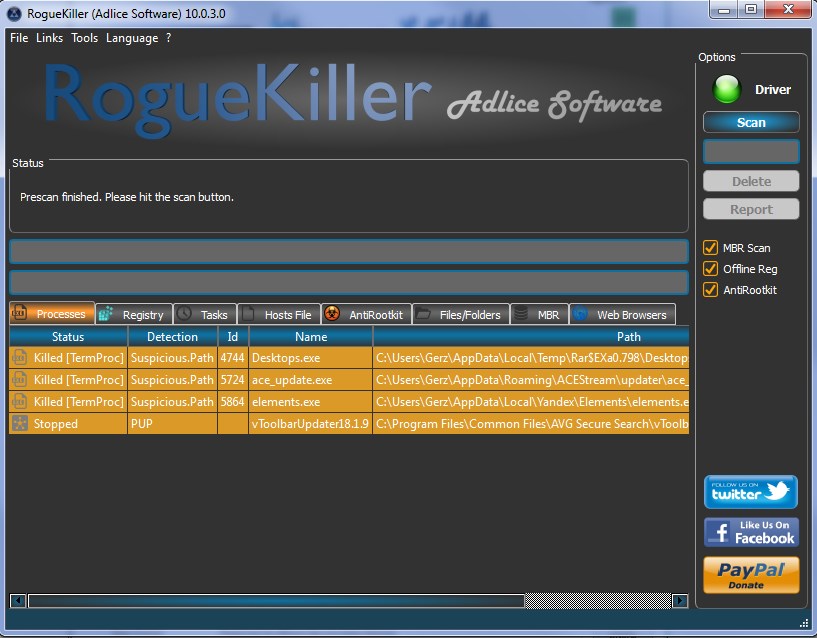
การทำความสะอาดรีจิสทรีด้วย "Roguekiller"
- เป็นผลให้คลิกที่ " ลบ."และเสร็จสิ้นการทำความสะอาดรีจิสทรี
การลบโปรแกรมโฆษณาโดยใช้ "adwcleaner"
เพื่อให้ได้ผลลัพธ์สูงสุดคุณต้องตรวจสอบคอมพิวเตอร์สำหรับการโจมตีของไวรัสทุกประเภท หนึ่งในการโจมตีเหล่านี้คือโฆษณาที่ไม่จำเป็นสำหรับเราซึ่งแทรกซึมคอมพิวเตอร์ด้วยวิธีที่ยุ่งยาก เพื่อกำจัดมันคุณสามารถใช้โปรแกรม " adwcleaner»:
- ผ่านสิ่งนี้ ลิงค์ดาวน์โหลด " adwcleaner"อย่าลืมปิดเบราว์เซอร์ทั้งหมดและเรียกใช้โปรแกรม
- ถัดไปในหน้าต่างที่เปิดให้คลิกที่ "สแกน" คาดหวังจนกว่ากระบวนการสแกนจะจบลง
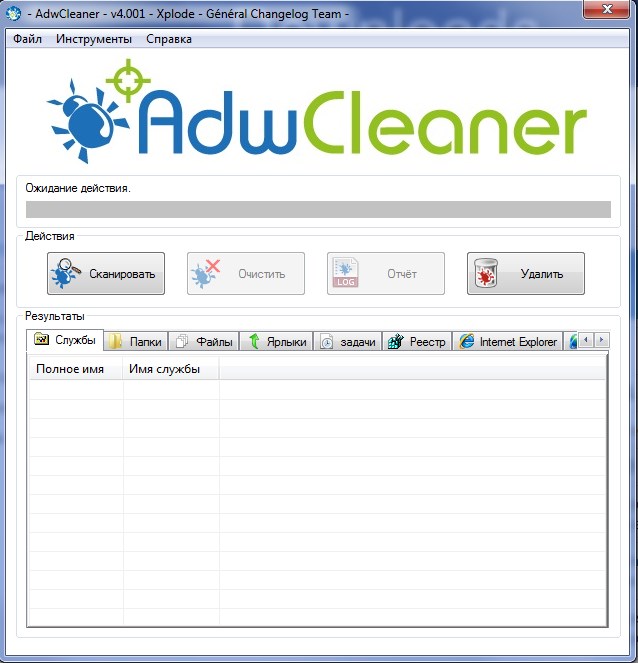
การลบโปรแกรมโฆษณาโดยใช้ "adwcleaner"
- หากตรวจพบโปรแกรมส่งเสริมการขายคุณจะเห็นพวกเขาในรายการหลังจากสิ้นสุดการสแกน คลิกถัดไป " ชัดเจน"และลบทุกอย่างที่ไม่จำเป็นจากคอมพิวเตอร์ของคุณ
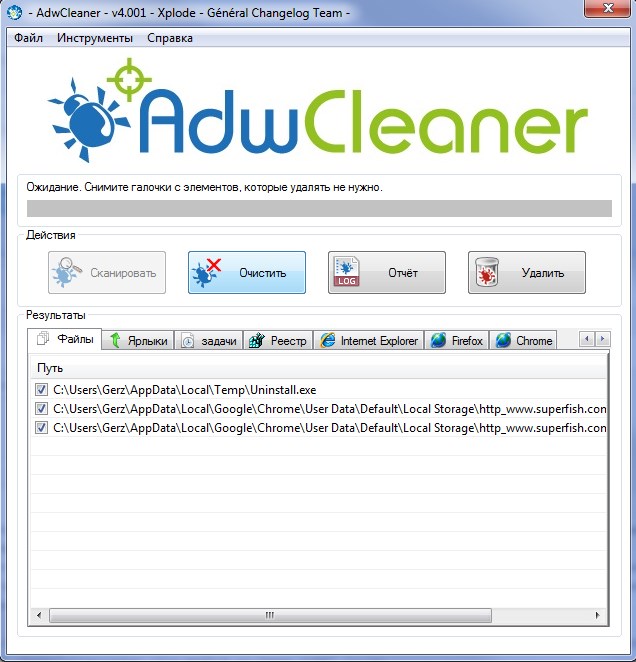
การลบโปรแกรมโฆษณาโดยใช้ "adwcleaner"
หากคุณทำตามคำแนะนำดังกล่าวข้างต้นคอมพิวเตอร์ของคุณจะถูกล้างโปรแกรมไวรัสที่ทันสมัยที่สุด
วิดีโอ: วิธีการลบไวรัสและโทรจันออกจากคอมพิวเตอร์ของคุณ?
